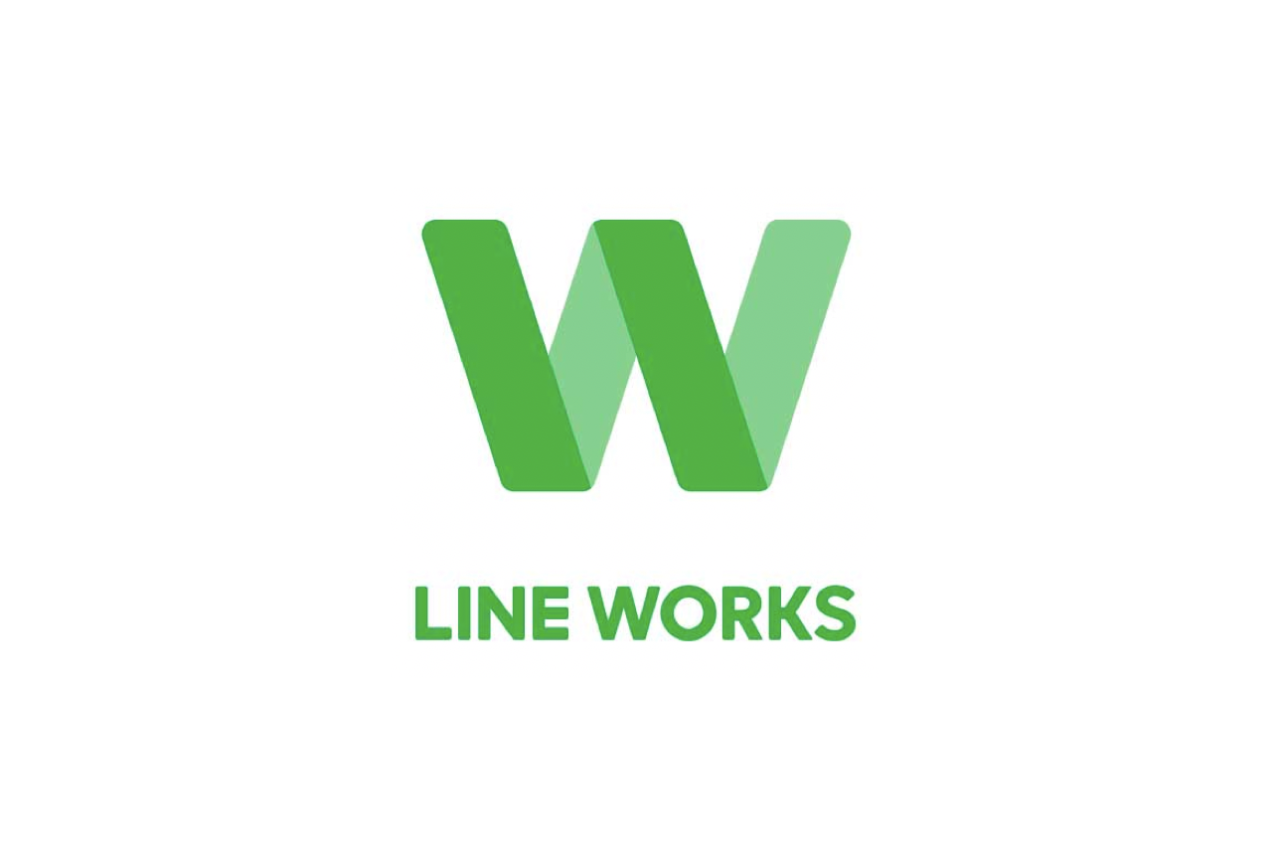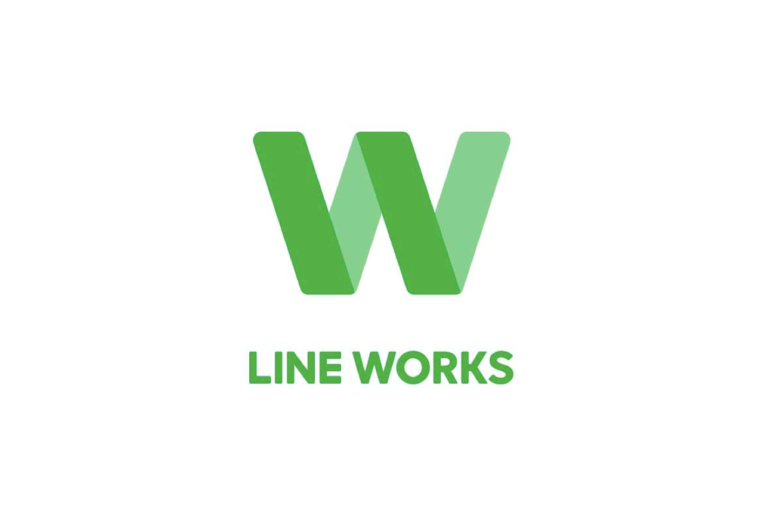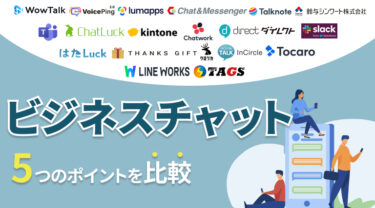LINE WORKS(ラインワークス)の使い方 〜アカウント開設編〜
LINE WORKS(ラインワークス)の具体的な使い方をご紹介します。LINE WORKS(ラインワークス)にはアプリをダウンロードして利用する方法と、ブラウザから始める方法の2通りがあります。今回は、ブラウザを利用する方法を紹介します。
アカウントを開設する
まずは、アカウントを開設します。
トップページにアクセスし、画面上部右側の「無料ではじめる」ボタンをクリックしましょう。
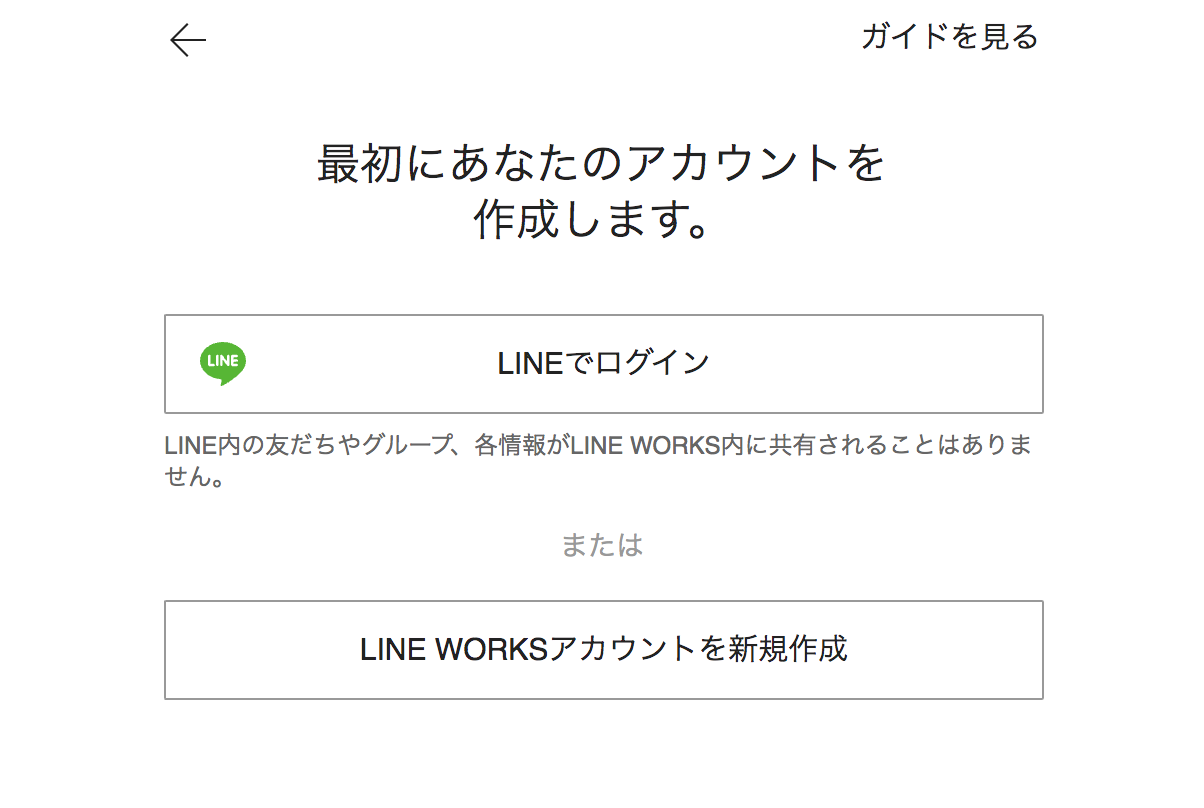
LINEのアカウントでログインするもよし、LINE WORKS(ラインワークス)アカウントを新規作成するもよし。
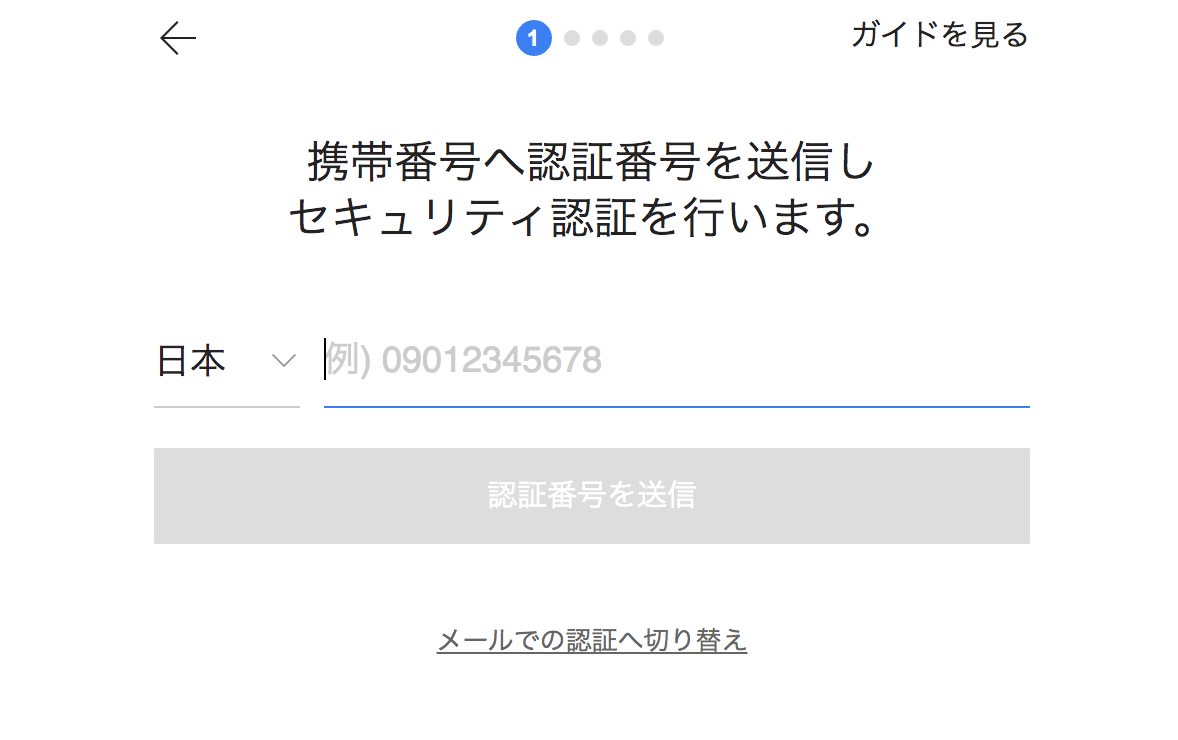
「アカウントを新規作成」を選ぶと、携帯電話での認証画面へ遷移します。メールでの認証に切り替えることも可能なので、状況に合わせて変更しましょう。SMSまたはメールで届いた認証番号を入力すると、ワークスグループ名作成ページへ切り替わります。
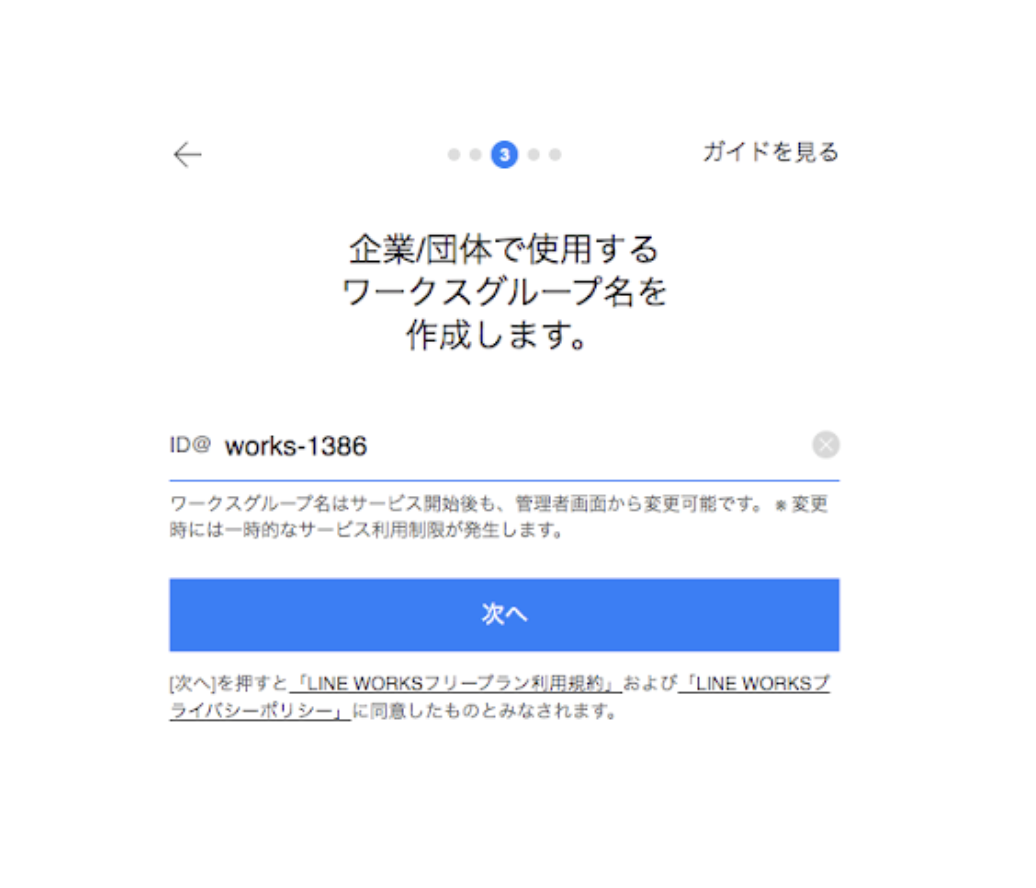
グループ名を入力したら「次へ」をクリックします。ワークスグループ名はサービス開始後も、管理者画面から変更可能です。名前を入力後、アカウント名とパスワードを決めるページへ進むので、全て入力して「次へ」をクリックしましょう。
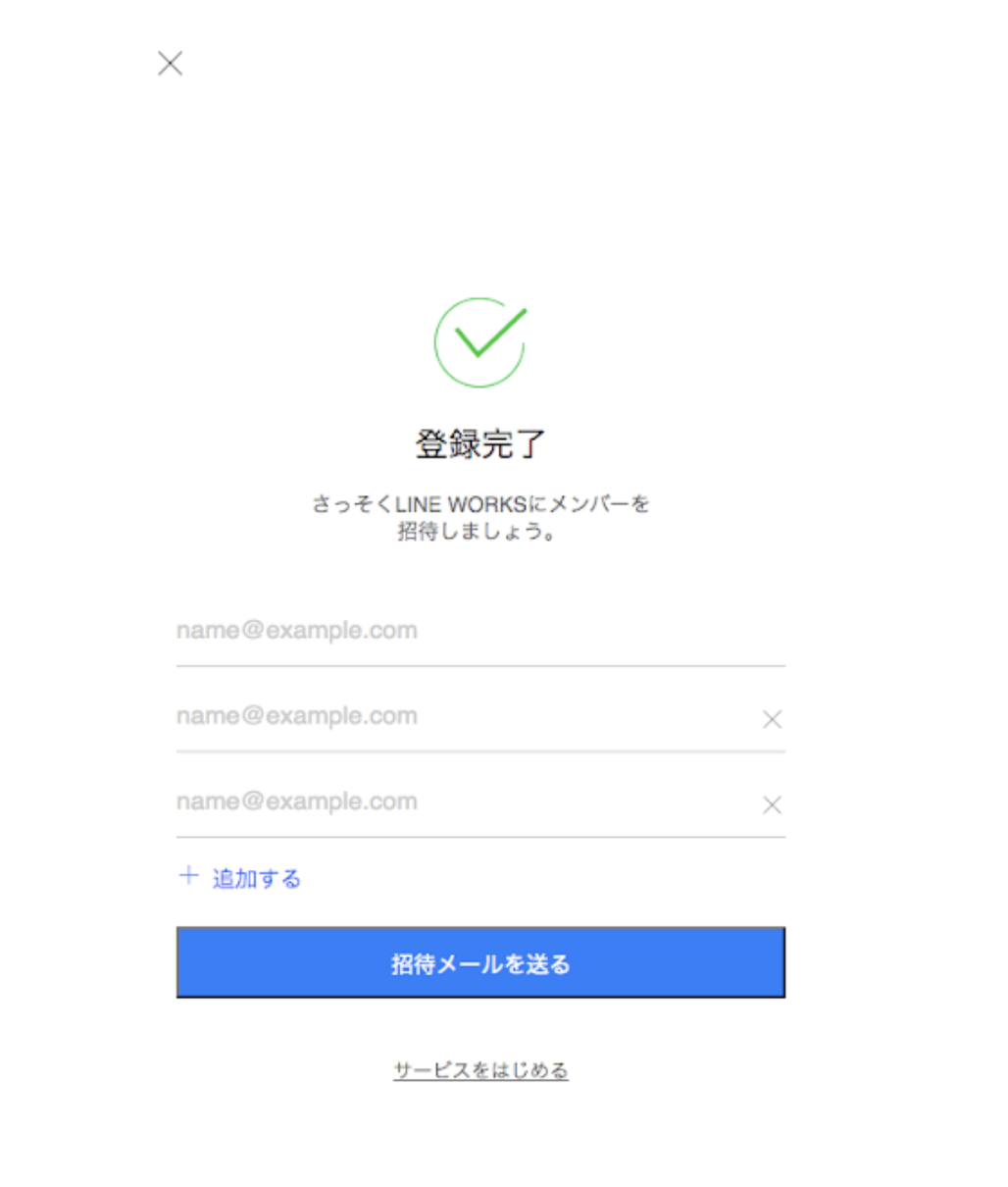
登録完了後、メンバーに招待メールを送って知らせましょう。
コンタクトを追加する
LINE WORKS(ラインワークス)上でチャットのやり取りをするには、メンバーを招待する必要があります。
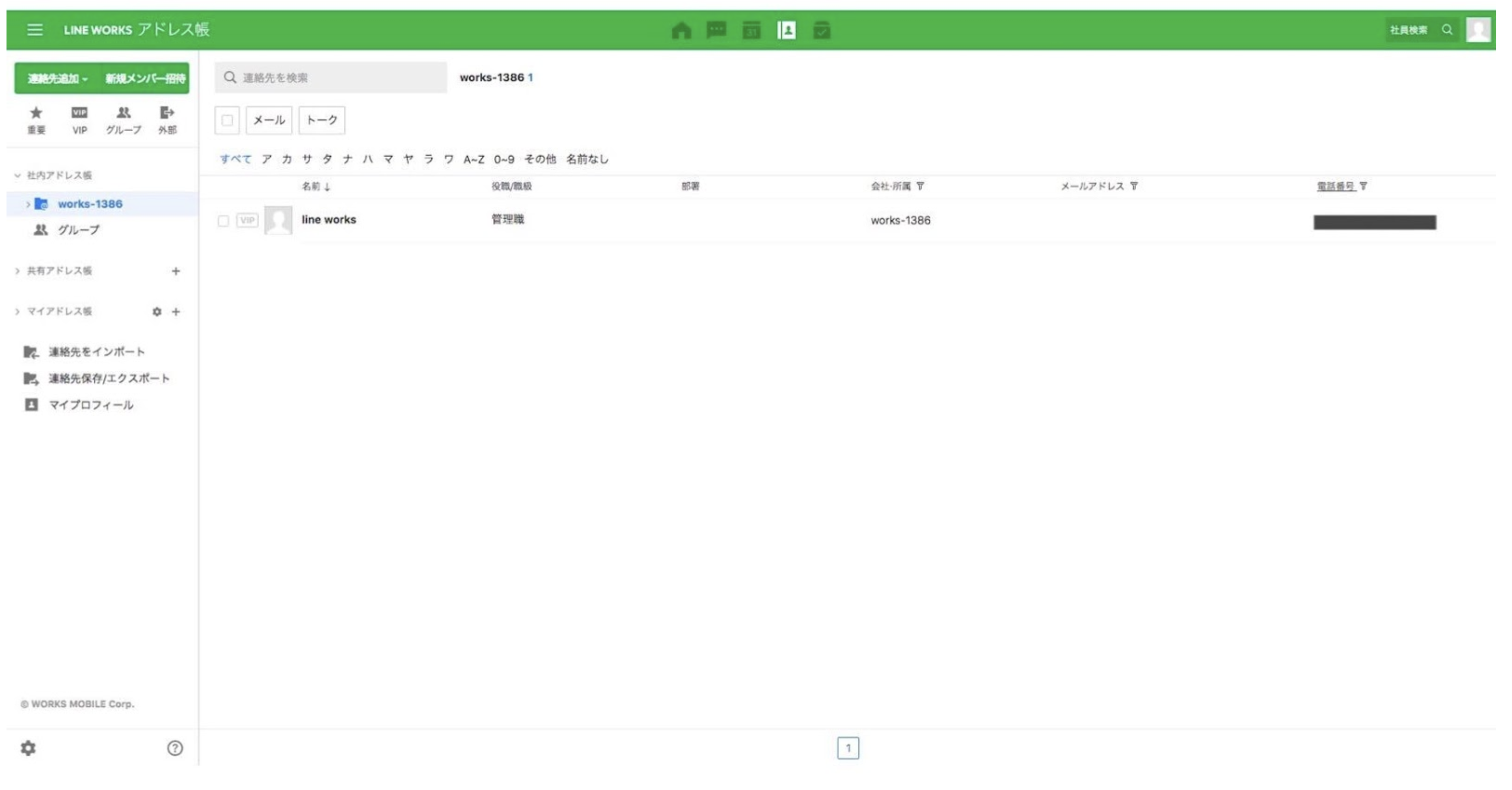
アドレス帳機能の左上にある「新規メンバー招待」をクリックすると、アドレスを入力して招待メールを送り、参加してもらうことが可能です。
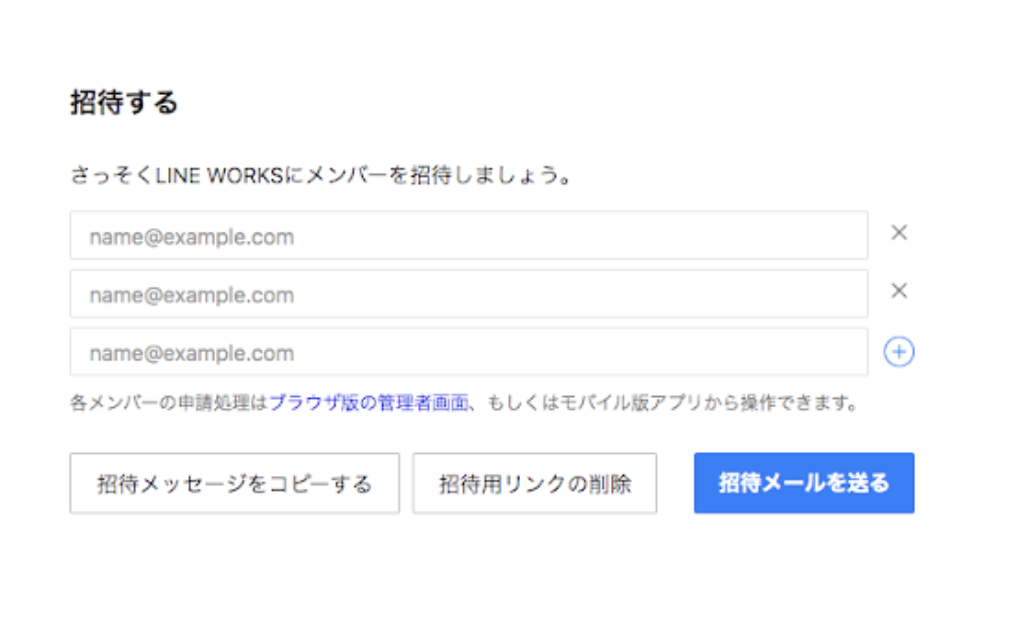
既にLINE WORKS(ラインワークス)を利用している外部ユーザーをグループに招待する場合は、「連絡先追加」から「外部ユーザーを追加」を選択し、LINE WORKS IDで検索するか、メールで招待して参加してもらいましょう。
LINE WORKS(ラインワークス)の使い方 〜基本編〜
チャットのやり取りをする
画面上部の左から2番目のアイコンをクリックすると、トークに移動できます。
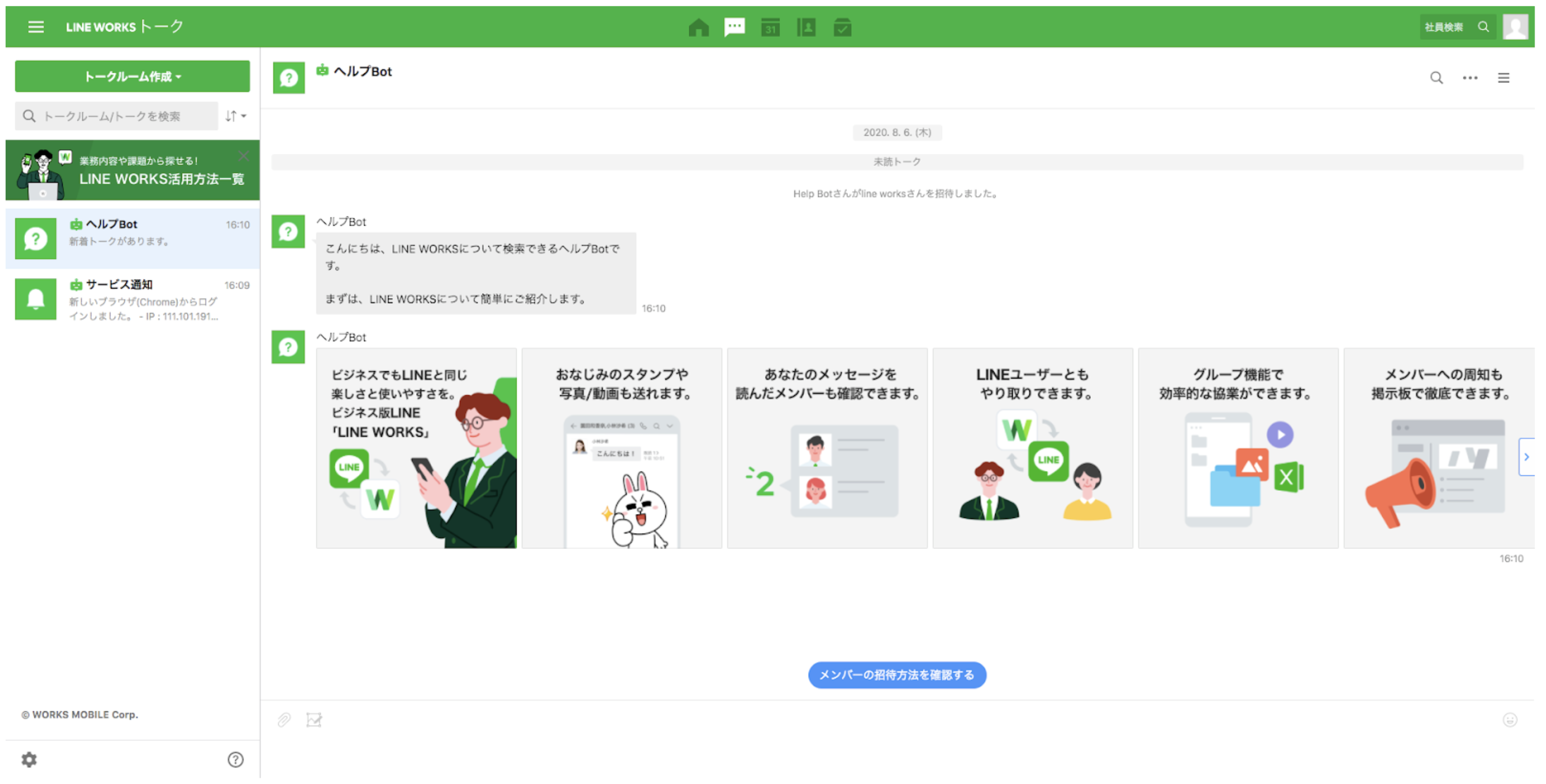
画面左上にある「トークルーム作成」から「トークルーム」を選択し、チャットを作りたい相手を選んで「招待」をクリックすることで、トークルームができます。
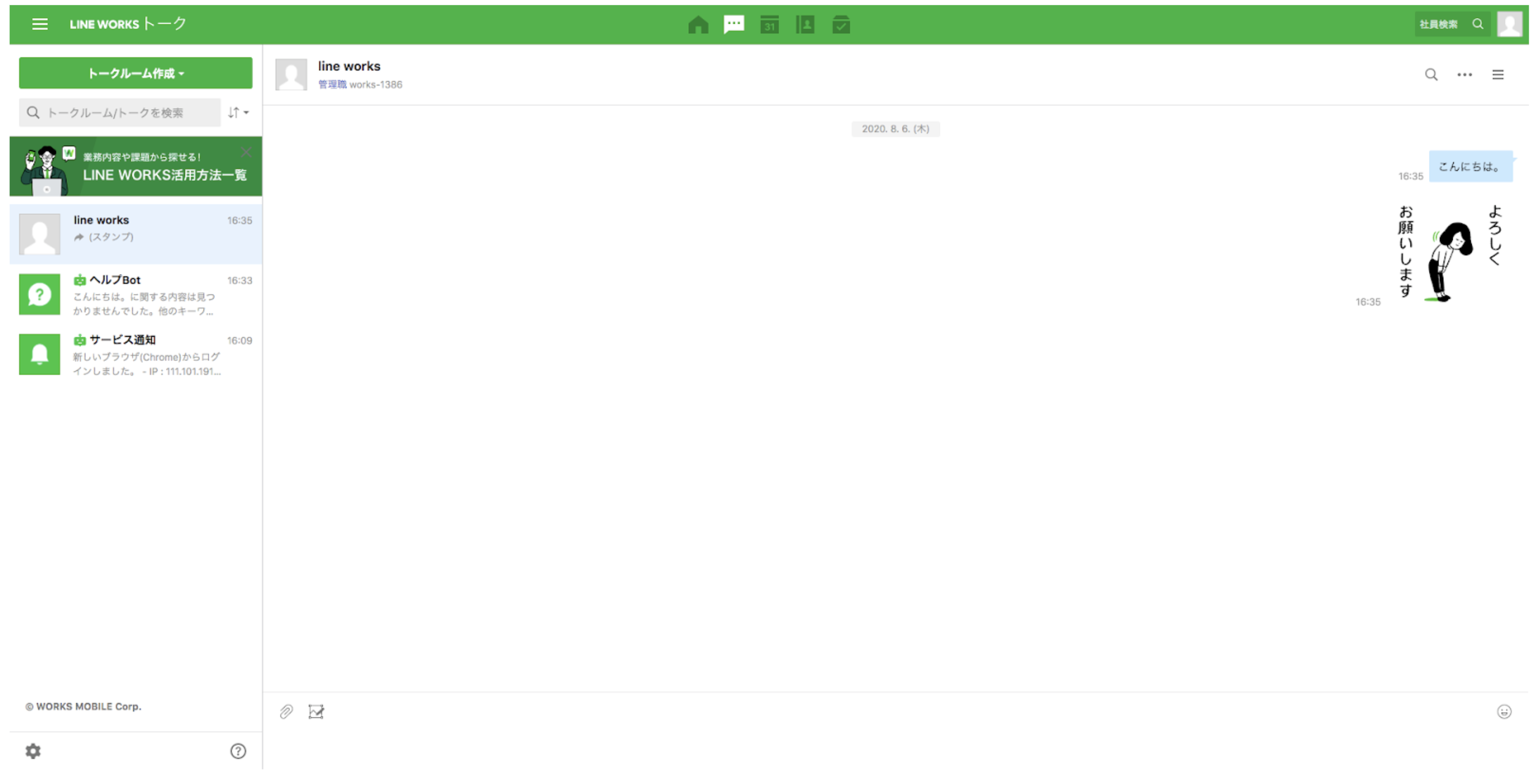
文章やスタンプで気軽にやり取りができます。社内の同僚や社外の取引先相手とのスムーズな会話につながりやすいLINEならではの利点があります。
スケジュールを入れる
グループ内で予定を入れるときは、カレンダー機能を活用します。画面上部にある真ん中のアイコンをクリックすると、カレンダーに移動します。
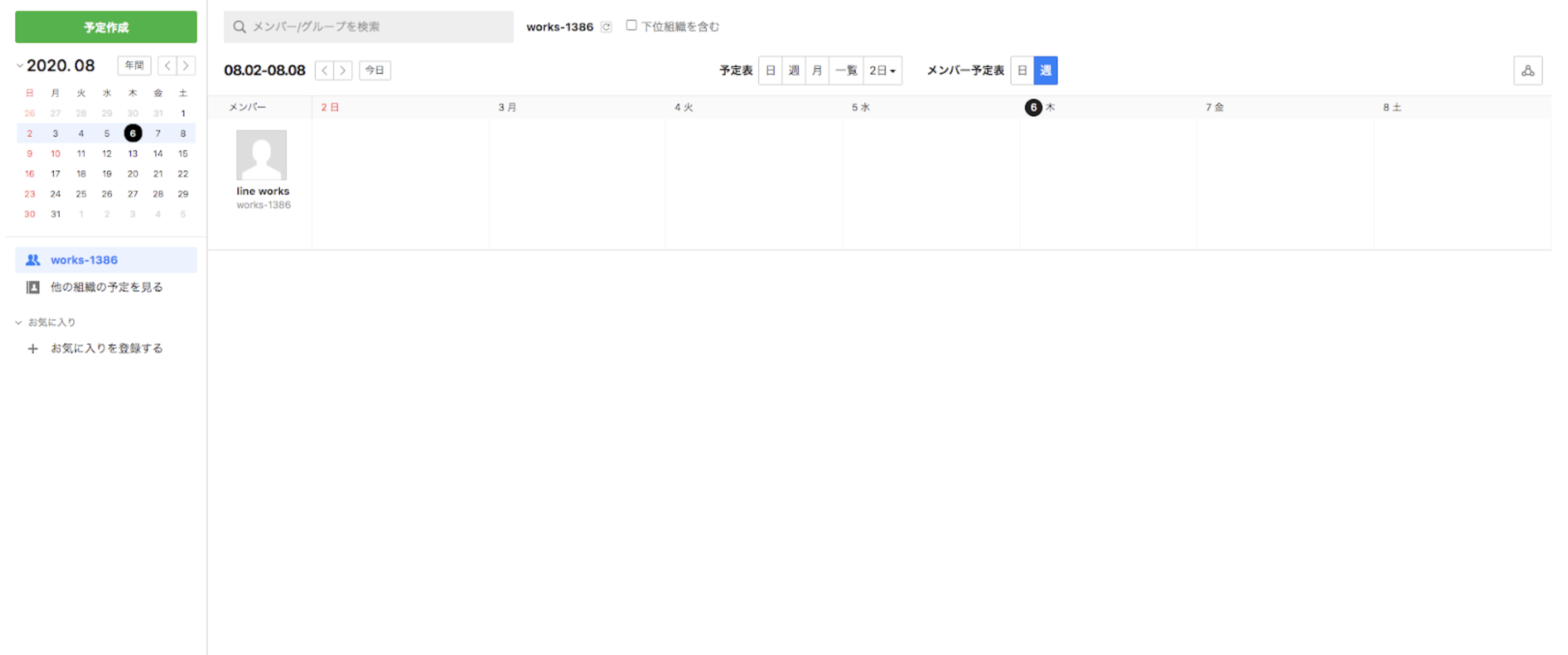
左上の「予定作成」ボタンをクリックし、詳細を記入して予定を入れましょう。
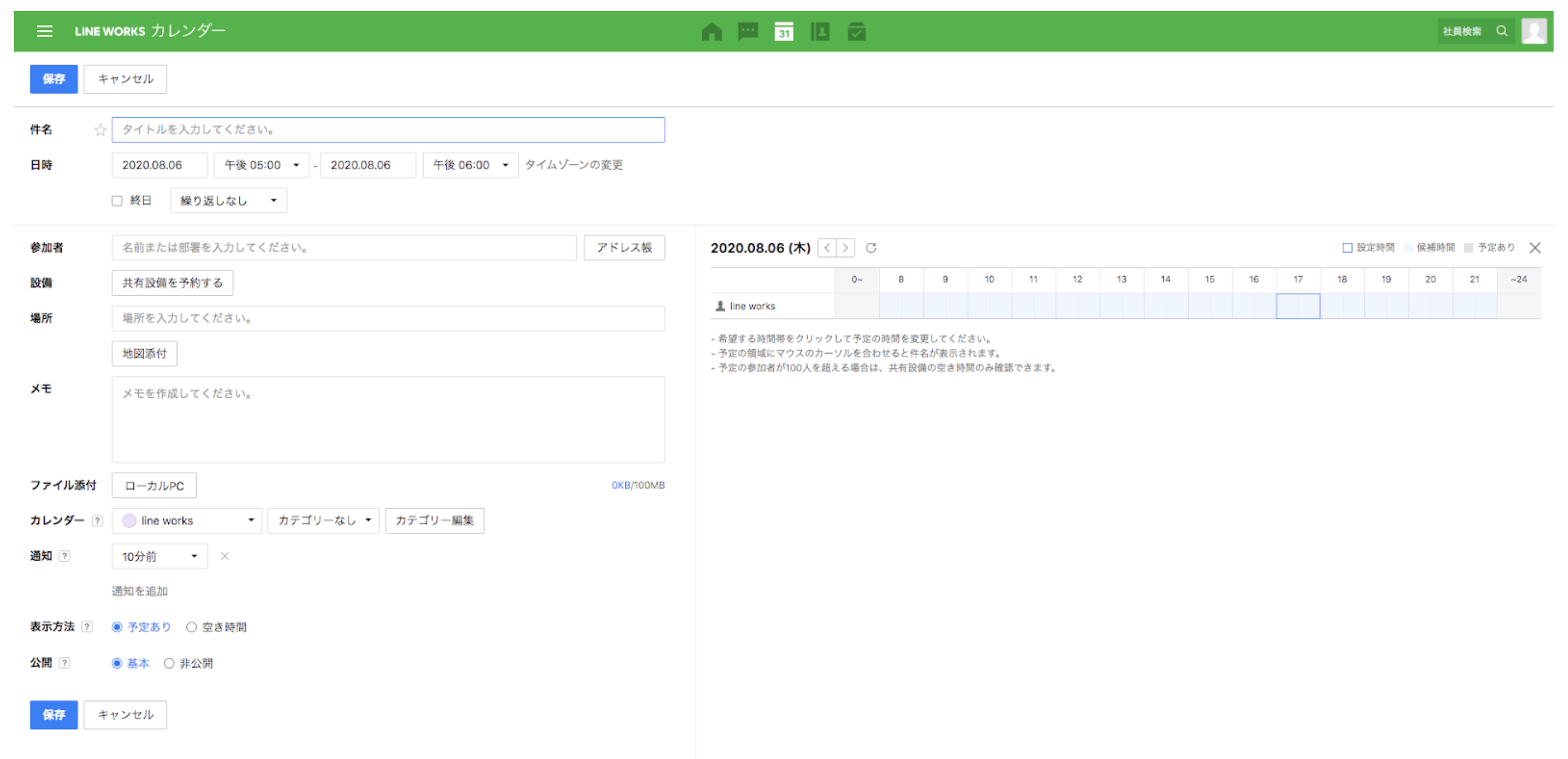
もし既に予定が入っている時間帯があれば、選べないように色が変わっています。視覚でわかりやすく捉えられるので便利です。
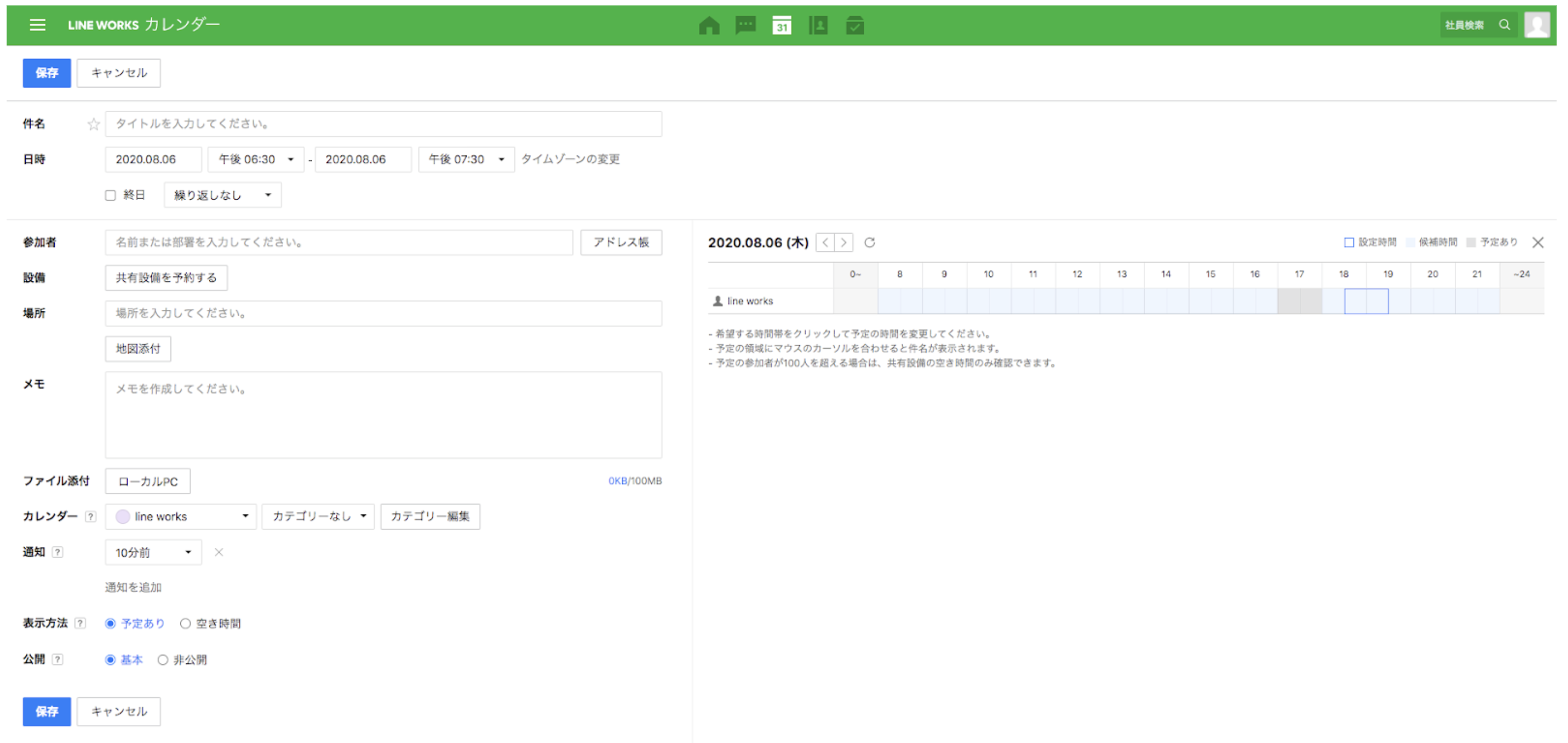
LINE WORKS(ラインワークス)の使い方 〜番外編〜
アンケート機能
今まではLINE WORKS(ラインワークス)の基本的な使い方を解説してきました。最後に番外編としてLINE WORKS(ラインワークス)ならではの「アンケート機能」についてご説明します。
画面上部にある右端のアイコンをクリックすると、アンケートへ移動できます。左上の「新規作成」をクリックすることで新しいアンケートの作成が可能です。
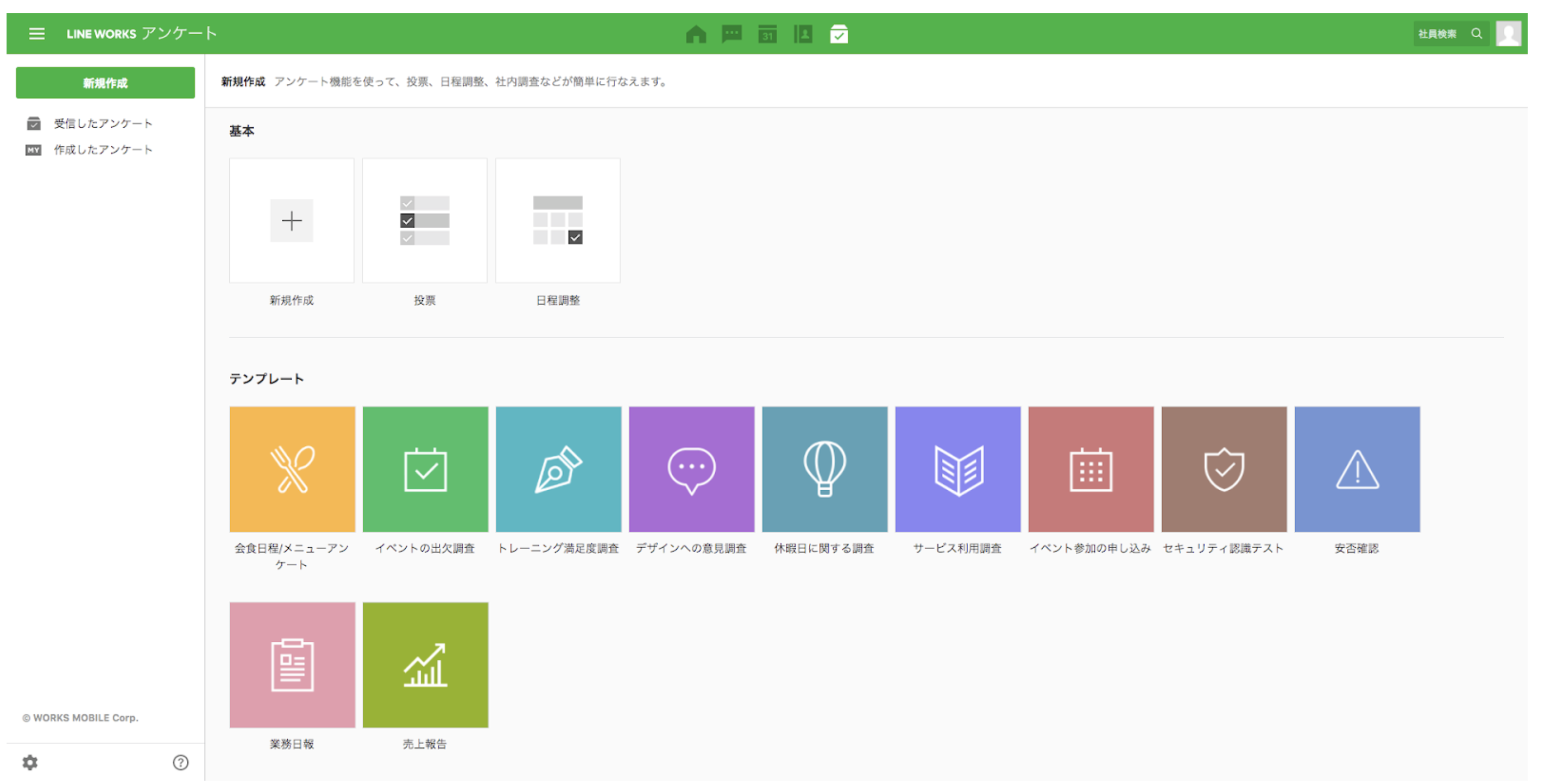
テンプレートも豊富にあるので、必要に応じて活用しましょう。
LINE WORKS(ラインワークス)の使い方をマスターしてビジネスに活用しよう
業務を効率化できる機能が、ぎゅっとひとつにまとまっているLINE WORKS(ラインワークス)。むずかしい使い方がそもそもないことが魅力ですが、備わっている機能を存分に使いこなせば、これだけで効率的に仕事ができるのも良いポイントです。これからの時代、ビジネスチャットツールを導入する企業がどんどん増えていくでしょう。LINE WORKS(ラインワークス)を使って仕事を進めている企業も多くあります。使い方をマスターし、ぜひビジネスで活用してください。
昨今、コロナ禍の影響でビジネスチャットの利用が急速に進んでいます。本記事では、ビジネスチャットを導入する際のポイント、効果的な運用方法、おすすめのビジネスチャットを解説します。ビジネスチャットの導入を検討している方は、ぜひ参考にしてみてくだ[…]
- 1
- 2